E-posta iletişim becerilerinizi geliştirmek mi istiyorsunuz? Gmail hesabınıza bir imza eklemek, kendinizi bir profesyonel olarak sunmanız için çok önemli bir adımdır. Bu kolay takip edilebilir eğitimde, iletişim bilgilerinizi, iş unvanınızı ve hatta sosyal medya profillerinizin bağlantılarını içeren bir imzayı nasıl oluşturacağınızı göstereceğiz. Güven ve otorite yansıtan bir imza ile müşteriler, iş arkadaşları ve potansiyel işverenler üzerinde güçlü bir izlenim bırakabileceksiniz.
Gmail'e Neden İmza Eklemelisiniz?
Bir ekleme imza e-posta iletişiminizde profesyonelliği ve güvenilirliği artırmak için gereklidir. İyi tasarlanmış bir imza, iletişim bilgilerinizi otomatik olarak ekleyerek size zaman ve çaba kazandırmakla kalmaz, aynı zamanda alıcılar üzerinde kalıcı bir izlenim bırakmanıza da yardımcı olur. Adınız, iş unvanınız ve hatta sosyal medya profillerinize bağlantılar içeren bir imza, uzmanlığınızı sergiler ve profesyonel bir imaj oluşturur. İster bir iş profesyoneli, ister serbest çalışan veya girişimci olun, Gmail'e imza eklemek e-posta oyununuzu yükseltmenin ve iletişim kurduğunuz kişiler üzerinde olumlu bir etki bırakmanın basit ama etkili bir yoludur.
Gmail'e İmza Nasıl Eklenir
Bir ekleme imza Gmail hesabınıza imza eklemek basit bir işlemdir. Gmail'inize imza eklemek için bu adım adım talimatları izleyin:
- Gmail'i açın: Gmail web sitesine gidin ve e-posta adresinizi ve şifrenizi kullanarak hesabınızda oturum açın.
- Erişim Ayarları: Giriş yaptıktan sonra, Gmail arayüzünün sağ üst köşesinde bulunan dişli simgesine tıklayın. Açılır menüden "Ayarlar "ı seçin.
- İmza Bölümüne gidin: Ayarlar menüsünde, "İmza" bölümünü bulana kadar aşağı kaydırın. Genellikle sayfanın ortasına doğru yer alır.
- İmzanızı Oluşturun: İmza bölümünde, aşağıdakileri yapabileceğiniz bir metin kutusu göreceksiniz imzanızı oluşturun. Adınızı, iş unvanınızı, iletişim bilgilerinizi ve diğer ilgili ayrıntıları ekleyebilirsiniz. Ayrıca, sağlanan biçimlendirme seçeneklerini kullanarak imzanızı biçimlendirebilirsiniz.
- İmzanızı Özelleştirin: Biçimlendirme seçeneklerini kullanarak imzanızın görünümünü özelleştirin. Yazı tipini, boyutunu, rengini ve stilini kişisel veya marka tercihlerinize uyacak şekilde değiştirebilirsiniz.
- Resim veya Bağlantı Ekleme: İmzanıza bir resim veya bağlantı eklemek istiyorsanız, biçimlendirme araç çubuğundaki ilgili simgelere tıklayarak bunu yapabilirsiniz. Bilgisayarınızdan bir resim yükleyebilir veya bir web sitesine ya da sosyal medya profiline bağlantı ekleyebilirsiniz.
- Değişiklikleri Kaydet: İmzanızı oluşturduktan ve özelleştirdikten sonra sayfanın en altına inin ve "Değişiklikleri Kaydet" düğmesine tıklayın. İmzanız artık Gmail hesabınızdan giden tüm e-postalara eklenecektir.
- Bir Test E-postası Oluşturun: İmzanızın doğru çalıştığından emin olmak için bir test e-postası oluşturun ve bunu kendinize veya bir iş arkadaşınıza gönderin. İmzanın amaçlandığı gibi görünüp görünmediğini kontrol edin ve gerekirse gerekli ayarlamaları yapın.
Gmail hesabınıza başarıyla bir imza eklediniz. İmzanız artık giden tüm e-postalarınıza otomatik olarak eklenecek ve onlara profesyonel ve kişiselleştirilmiş bir dokunuş katacak.
Gmail'ime Neden İmza Ekleyemiyorum?
Eğer sen Gmail hesabınıza imza ekleyememebunun arkasında birkaç neden olabilir. Öncelikle, desteklenen bir tarayıcı kullandığınızdan emin olun. Gmail en iyi Google Chrome, Mozilla Firefox, Safari veya Microsoft Edge gibi modern tarayıcılarla çalışır. Ayrıca, imza özelliğinin etkin olduğundan emin olmak için Gmail ayarlarınızı kontrol edin. Bunu yapmak için, Gmail arayüzünün sağ üst köşesindeki dişli simgesine tıklayın, "Ayarlar "ı seçin ve "İmza" bölümüne gidin. Bu bölümü göremiyorsanız, Gmail yapılandırmanız imzalara izin vermiyor olabilir. Bu gibi durumlarda, hesabınız için imza özelliğini etkinleştirmek üzere e-posta yöneticinize veya BT departmanınıza başvurmanız gerekebilir. Tarayıcı ile ilgili bu olası sorunları ele alarak, e-posta imzası, Gmail ayarları ve yapılandırmasını kullanarak Gmail hesabınıza başarılı bir şekilde imza ekleyebilmeniz gerekir.
Gmail'de İmza Nasıl Düzenlenir
İmzanızı düzenleme Gmail'de basit bir işlemdir. Gmail'de imzanızı düzenlemek için bu adım adım talimatları izleyin:
- Gmail'i açın: Gmail web sitesine gidin ve e-posta adresinizi ve şifrenizi kullanarak hesabınızda oturum açın.
- Erişim Ayarları: Giriş yaptıktan sonra, Gmail arayüzünün sağ üst köşesinde bulunan dişli simgesine tıklayın. Açılır menüden "Ayarlar "ı seçin.
- İmza Bölümüne gidin: Ayarlar menüsünde, "İmza" bölümünü bulana kadar aşağı kaydırın. Genellikle sayfanın ortasına doğru yer alır.
- İmzanızı Düzenleyin: İmza bölümünde, mevcut imzanızı içeren bir metin kutusu göreceksiniz. Metni düzenleyerek, bilgi ekleyerek veya çıkararak ya da metni istediğiniz gibi biçimlendirerek imzanızda gerekli değişiklikleri yapın.
- Değişiklikleri Kaydet: İmzanızda istediğiniz düzenlemeleri yaptıktan sonra sayfanın en altına inin ve "Değişiklikleri Kaydet" düğmesine tıklayın. İmzanız artık güncellenecek ve Gmail hesabınızdan giden tüm e-postalara uygulanacaktır.
Gmail imzanızda başarıyla değişiklik yaptınız. Giden tüm e-postalarınız artık yaptığınız değişiklikleri yansıtan revize edilmiş imzanızı otomatik olarak içerecektir.
Gmail Mobil Uygulamasına Nasıl İmza Ekleyebilirim?
- Gmail Uygulamasını Açın: Mobil cihazınızda Gmail uygulamasını bulun ve açın. Gmail hesabınızda oturum açtığınızdan emin olun.
- Menüye Erişim: Uygulama arayüzünün sol üst köşesinde bulunan ve genellikle üç yatay çizgi ile temsil edilen menü simgesine dokunun. Bu, yan menüyü açacaktır.
- Ayarlar'a gidin: Yan menüyü aşağı kaydırın ve "Ayarlar" üzerine dokunun.
- Hesabınızı Seçin: Gmail uygulamasına bağlı birden fazla hesabınız varsa, imza eklemek istediğiniz hesabı seçin.
- "İmza" üzerine dokunun: Hesap ayarlarında, "İmza" seçeneğini bulana kadar aşağı kaydırın. Devam etmek için üzerine dokunun.
- İmzanızı Oluşturun: İmza düzenleyicisinde, imzanıza dahil etmek istediğiniz metni girin. Adınızı, iş unvanınızı, iletişim bilgilerinizi veya diğer ilgili ayrıntıları ekleyebilirsiniz. Ayrıca mevcut biçimlendirme seçeneklerini kullanarak metni biçimlendirebilirsiniz.
- Değişiklikleri Kaydet: İmzanızı oluşturduktan ve özelleştirdikten sonra, değişikliklerinizi kaydetmek için "Kaydet" veya "Bitti" düğmesine dokunun.
Benzersiz ve Profesyonel Bir İmzanın Nasıl Atılacağına Dair İpuçları
Basit ve Kısa Tutun
Temiz ve düzenli bir imza görsel olarak daha çekicidir ve okunması daha kolaydır. Adınız, iş unvanınız ve iletişim bilgileriniz gibi yalnızca gerekli bilgileri ekleyin. İmzanızı aşırı ayrıntılar veya gereksiz grafiklerle doldurmaktan kaçının.
Tutarlı Marka Kullanımı
Bir şirketi ya da markayı temsil ediyorsanız, imzanızın şirketinizle uyumlu olduğundan emin olun. genel marka yönergeleri̇. Uyumlu ve profesyonel bir görünüm elde etmek için şirketinizin logosu veya web sitesiyle aynı yazı tipini, renkleri ve stili kullanın.
İlgili İletişim Bilgilerini Ekleyin
E-posta adresinizi, telefon numaranızı ve diğer ilgili iletişim bilgilerinizi ekleyerek alıcıların sizinle iletişime geçmesini kolaylaştırın. Bu, kesintisiz iletişim sağlar ve erişilebilirliğinizi ve profesyonelliğinizi gösterir.
Profesyonel Profil Resmi veya Logo Ekleme
Yüksek kaliteli bir profil resmi eklemek veya şirketinizin logosu kişisel bir dokunuş katabilir ve profesyonel imajınızı geliştirebilir. Net, profesyonel ve markanız veya sektörünüzle uyumlu bir görsel seçin.
Sosyal Medya Bağlantılarından Yararlanın
İşinizle ilgili profesyonel sosyal medya profilleriniz varsa, imzanıza bunların bağlantılarını eklemeyi düşünün. Bu, alıcıların sizinle diğer platformlarda bağlantı kurmasına ve profesyonel içeriğinizle daha fazla etkileşim kurmasına olanak tanır.
Düzenli Olarak Test Edin ve Güncelleyin
İmzanızı oluşturduktan sonra, farklı cihazlarda ve e-posta istemcilerinde doğru şekilde göründüğünden emin olmak için kendinize veya iş arkadaşlarınıza test e-postaları gönderin. İletişim bilgilerinizdeki veya markanızdaki değişiklikleri yansıtmak için gerektiğinde imzanızı düzenli olarak gözden geçirin ve güncelleyin.
Sonuç
Sonuç olarak, Gmail hesabınıza bir imza eklemek profesyonel e-posta iletişiminizi geliştirmenin basit ama etkili bir yoludur. Sağlanan adım adım kılavuzu izleyerek adınızı, iş unvanınızı, iletişim bilgilerinizi ve hatta kişiselleştirilmiş marka öğelerinizi içeren bir imzayı kolayca oluşturabilirsiniz. İyi tasarlanmış bir imza size sadece zaman kazandırmakla kalmaz, aynı zamanda e-postalarınıza profesyonellik ve güvenilirlik katar. İster bir iş profesyoneli, ister serbest çalışan veya girişimci olun, benzersiz ve profesyonel bir imza oluşturmak için zaman ayırmak alıcılarınız üzerinde kalıcı bir etki bırakacak ve e-posta yazışmalarınızı yeni zirvelere taşıyacaktır.
Son Düşünceler
Profesyonel kişiliğinizi dönüştürün Artlogo's yaratıcılığın incelikle buluştuğu imza tasarım hizmetleri. Yetenekli ekibimiz ısmarlama tasarım konusunda uzmanlaşmıştır. el yazısı imzalar, logolar ve QR kodlu kartvizitler Sektörünüzü ve kişisel kimliğinizi mükemmel bir şekilde yansıtan imzalar. İster serbest çalışan ister kurumsal bir profesyonel olun, mükemmellik arayışımız imzanızın dikkat çekici bir izlenim bırakmasını ve profesyonelliği yansıtmasını garanti eder. Artlogo avantajını benimseyin ve gerçekten çok şey ifade eden bir imza ile bireyselliğinizi güvenle sergileyin.
Kaynaklar



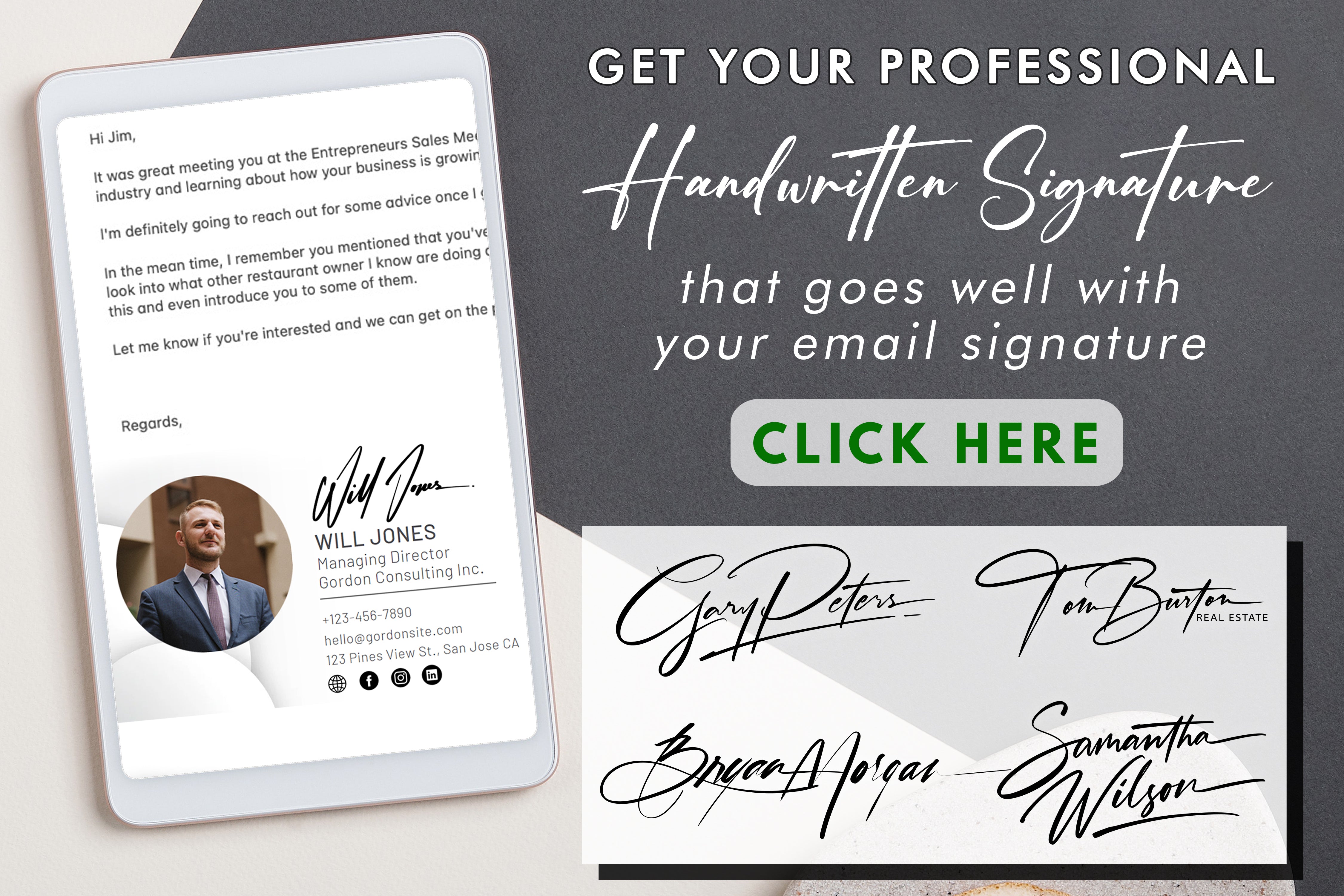
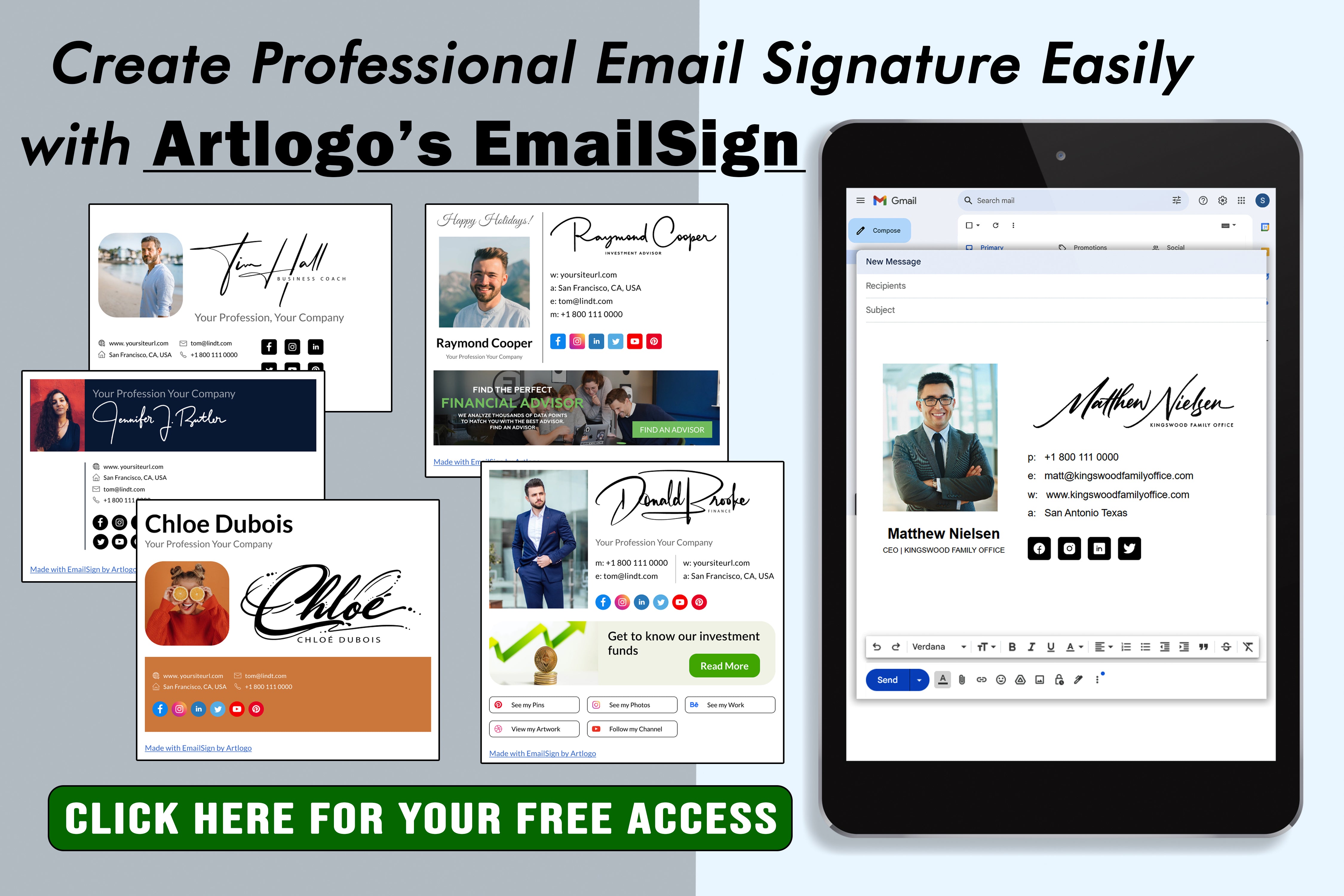





















Paylaşmak için: